Page 1
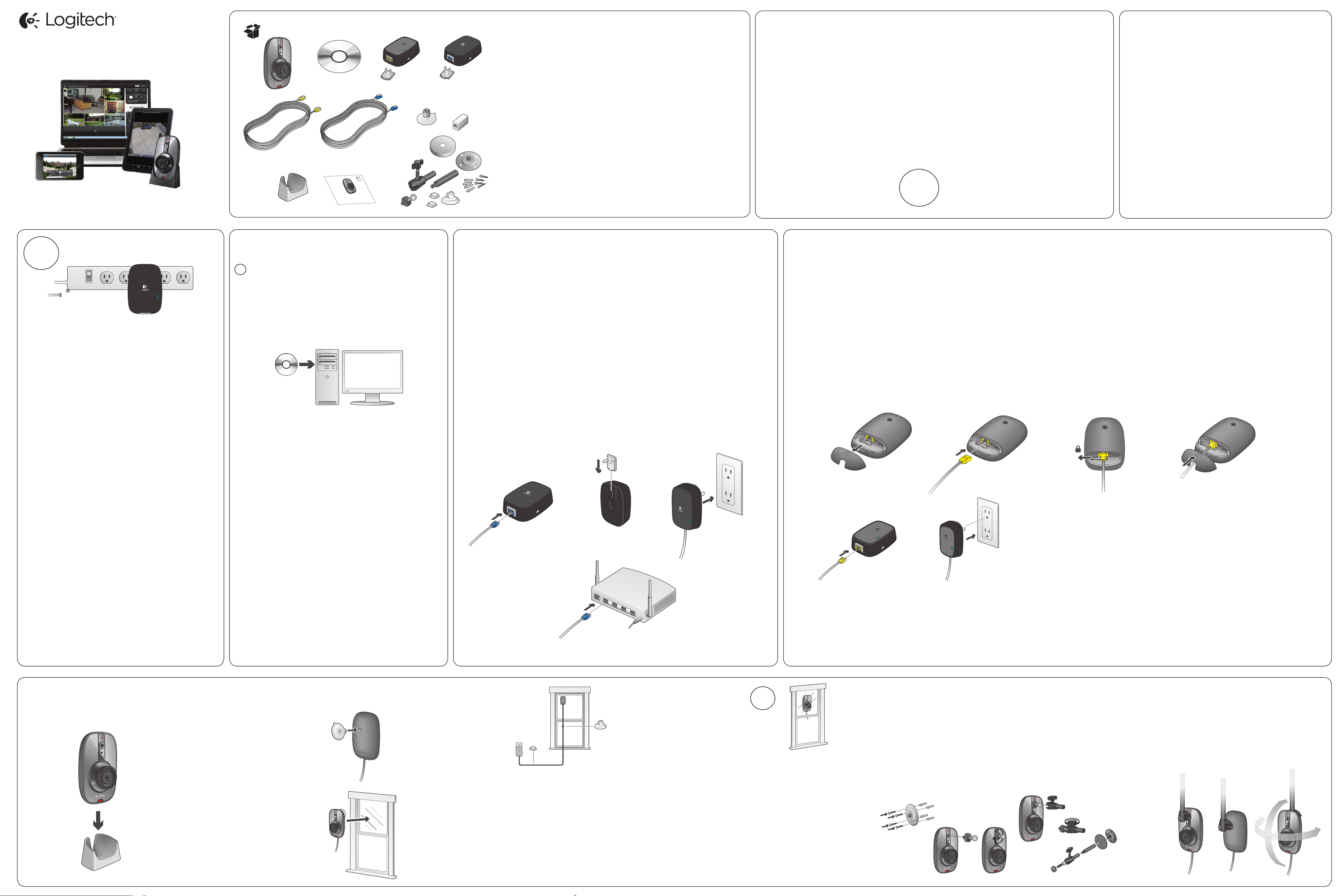
Getting started with
Logitech
Alert
Master System
™
750n
English
1
2
3
4
5
6
7
8
1 Logitech Alert Camera
2 Software Install CD
3 Camera power supply
4 Network adapter
5 Power supply cable
(yellow tips)
6 Network bridge cable
(blue tips)
7 Suction cup
8 Power supply cable extender
9 Desktop stand
10 System Requirements Guide
11 Mounting accessories
Deutsch
1 Logitech Alert-Kamera
2 Software-CD
3 Netzteil für die Kamera
4 Netzwerkadapter
5 Netzkabel (gelbe Stecker)
6 Netzwerkbrücken-Kabel
(blaue Stecker)
7 Saugnapf
8 Netz-Verlängerungskabel
9 Tischstativ
10 Übersicht System-
voraussetzungen
11 Montage-Zubehör
Français
1 Caméra Logitech Alert
2 CD d'installation du logiciel
3 Bloc d'alimentation de la caméra
4 Pont réseau
5 Câble d'alimentation
(extrémités jaunes)
6 Câble réseau (extrémités bleues)
7 Ventouse
8 Rallonge câble d'alimentation
9 Socle de bureau
10 Guide de configuration requise
11 Accessoires de montage
For PC
Für PC
Pour PC
Voor pc
9
10
Quick-start
guide
Logitech
™
700i/750i
Alert
System Requirements
& Support Guide
11
Nederlands
1 Logitech Alert Camera
2 Installatie-cd van software
3 Stroomtoevoer voor camera
4 Netwerkadapter
5 Draad voor stroomtoevoer
(gele uiteinden)
6 Draad voor netwerkbrug
(blauwe uiteinden)
7 Zuignap
8 Kabelverlenging voor stroomtoevoer
9 Bureaustandaard
10 Gids met systeemvereisten
11 Montagekit
Italiano
1 Telecamera Logitech Alert
2 CD di installazione del software
3 Alimentatore della telecamera
4 Adattatore per rete
5 Cavo di alimentazione (estremità gialle)
6 Cavo bridge di rete (estremità blu)
7 Ventosa
8 Prolunga per cavo di alimentazione
9 Supporto per scrivania
10 Guida ai requisiti di sistema
11 Accessori per il montaggio
English
Legal Warning
Certain uses of security
camera products and audio
devices, such as employee
monitoring, surreptitious
viewing and recording
of images and/or audio,
or the use, publication
or distribution of image
and/or audio recordings,
are prohibited or restricted
by country, state and local
laws.
Be sure to comply with
the laws in your country,
state, and locality when
using Logitech Alert
products and services.
Deutsch
Rechtlicher Hinweis
Bestimmte Einsatzbereiche
von Kameras und Audiogeräten sind durch nationale
oder Ländergesetze
verboten oder eingeschränkt
(z. B. das Überwachen von
Angestellten, heimliches
Einsehen und Aufzeichnen
von Bild und/oder Ton
oder die Nutzung,
Veröentlichung oder
Verteilung von Bildund/oder Tonaufnahmen).
Achten Sie bei der Nutzung
der Produkte und Dienstleistungen von Logitech
Alert darauf, dass Sie die am
jeweiligen Ort geltenden
Gesetze einhalten.
Français
Avertissement
Certaines utilisations
des caméras de surveillance
et des dispositifs audio sont
interdites ou réglementées
par des lois nationales
et locales, telles que la surveillance des employés,
le visionnage et l'enregistrement discrets d'images
ou de son, ou l'utilisation,
la publication ou la distribution d'enregistrements
vidéo ou audio.
Veillez à respecter les lois
locales lors de l'utilisation
des produits et services
Logitech Alert.
!
Nederlands
Wettelijke
waarschuwing:
Bepaald gebruik van
cameraproducten en audioapparaten voor bewaking,
zoals toezicht op personeel,
het clandestien bekijken en
opnemen van beelden en/
of audio, of het gebruik,
de publicatie of distributie
van beelden en/of
audio-opnames, is verboden
of beperkt door nationale
en regionale wetten.
Zorg dat u de wetten in
uw rechtsgebied naleeft
wanneer u Logitech Alertproducten en -services
gebruikt.
Italiano
Avviso di carattere legale
Determinati usi dei prodotti
di videosorveglianza sono vietati
o strettamente limitati dalle leggi
nazionali e locali, ad esempio la
videosorveglianza dei dipendenti
di un'azienda, la riproduzione e
la registrazione non autorizzata di
immagini e suoni oppure l'utilizzo,
la pubblicazione o la distribuzione
di immagini e/o registrazioni
di suoni.
Assicurarsi di rispettare
le disposizioni di legge del paese
e del luogo di residenza quando
si utilizzano i prodotti e i servizi
di Logitech Alert.
English
Before you begin...
1) Read all instructions
before beginning
the installation.
2) During installation,
we will test your PC’s firewall
settings. If prompted to
allow Logitech Alert access
to the network, you should
always answer “Yes”
or “Allow.”
Deutsch
Vor der Installation
1) Lesen Sie die Anweisungen, bevor Sie mit
der Installation beginnen.
2) Während der Installation
werden die Firewalleinstellungen Ihres PCs
getestet. Wenn Sie gefragt
werden, ob Logitech Alert
auf das Netzwerk zugreifen
darf, antworten Sie mit „Ja“
bzw. „Zulassen“.
Français
Avant de commencer...
1) Lisez l'ensemble
tructions avant de
des ins
commencer l'installation.
2) Au cours de l'installation,
nous testerons les
paramètres du pare-feu de
votre ordinateur. Si vous êtes
invité à autoriser Logitech
Alert à accéder au réseau,
vous devez toujours sélectionner Oui ou Autoriser.
Nederlands
Voordat u begint...
1) Lees alle instructies
voordat u aan de installatie
begint.
2) Tijdens de installatie test
de wizard de firewallinstellingen van uw pc.
Als u de vraag krijgt of
Logitech Alert toegang tot
het netwerk mag hebben,
moet u altijd op 'Ja' of
'Toestaan' klikken.
Italiano
Operazioni preliminari
1) Leggere tutte le
istruzioni prima di iniziare
l'installazione.
2) Nel corso
dell'installazione verranno
testate le impostazioni
del firewall del PC. Se viene
chiesto di consentire a
Logitech Alert di accedere
alla rete, rispondere sempre
Sì o Acconsenti.
Per PC
!
English
Network Adapter / Power
Supply Install Note
Caution should be used
when plugging the Logitech
Alert network adapter or
camera power supply into a
surge protector, power strip,
extension cord or UPS
(un-interuptable power
supply) because they may
filter, interfere with or even
block signal transmission.
To eliminate any potential
issues we recommend
plugging the network
adapter or power supply
directly into your wall outlet.
Note: Logitech Alert network
adapters and power supplies
have their own built-in surge
protectors.
Deutsch
Hinweis zum Anschließen
des Netzwerkadapters und
des Netzkabels
Seien Sie vorsichtig beim
Anschließen des Logitech
Alert-Netzwerkadapters oder
des Netzkabels der Kamera
an einen Überspannungsschutz, eine Mehrfachsteckdose, ein Verlängerungskabel oder eine USV
(unterbrechungsfreie
Stromversorgung),
denn diese können die
Signalübertragung filtern,
stören oder sogar blockieren.
Um Probleme zu verhindern,
empfehlen wir den direkten
Anschluss des Netzwerkadapters oder des Netzkabels
an eine Wandsteckdose.
Hinweis: Logitech AlertNetzwerkadapter und
-Netzkabel sind mit einem
Überspannungsschutz
ausgestattet.
Français
Adaptateur réseau /
Note d'installation relative
au bloc d'alimentation
Soyez très attentif lorsque
vous branchez l'adaptateur
réseau Logitech Alert ou
le boîtier d'alimentation de la
caméra à un parasurtenseur,
une multiprise, une rallonge
ou une alimentation sans
interruption (ASI) car ceux-ci
risquent de filtrer, gêner voire
bloquer le signal de transmission. Pour éliminer tout
problème, nous vous
recommandons de connecter
l'adaptateur réseau ou
le boîtier d'alimentation
directement à votre prise
murale.
Remarque: les adaptateurs
réseau Logitech Alert et
leur alimentation électrique
possèdent leurs propres
parasurtenseurs intégrés.
Nederlands
Opmerking bij installatie
van netwerkadapter /
stroomtoevoer
Wees voorzichtig wanneer u
de Logitech Alert-netwerkadapter of stroomtoevoer
van de camera aansluit op
een spanningsbeveiliger,
verdeeldoos, verlengsnoer of
niet onderbreekbare voeding
(UPS). Deze kunnen namelijk
de signaaloverdracht filteren,
verstoren of zelfs blokkeren.
Het is raadzaam de netwerkadapter en stroomtoevoer
rechtstreeks op een stopcontact aan te sluiten
om mogelijke problemen
te voorkomen.
N.B. Logitech
Alert-netwerkadapters en
de stroomtoevoer bevatten
ingebouwde spanningsbeveiligers.
Italiano
Nota sull'installazione
dell'alimentatore /
adattatore di rete
Si sconsiglia di collegare
l'adattatore di rete
o l'alimentatore della
telecamera Logitech Alert a
un dispositivo di protezione
contro il sovraccarico
di corrente, una presa
multipla, una prolunga o un
gruppo di continuità poiché
potrebbe filtrare, interferire
o bloccare la trasmissione
del segnale. Per eliminare
ogni problema potenziale
si consiglia di collegare
l'adattatore di rete o
l'alimentatore direttamente
alla presa di corrente
a muro.
Nota: gli adattatori di rete
e gli alimentatori Logitech
Alert sono dotati di
dispositivi di protezione
contro il sovraccarico
di corrente integrati.
1
English
!
Install the Software
Internet access is
required for installation.
Deutsch
Software installieren
Für die Installation ist
eine Internetverbindung
erforderlich.
English
1) Insert the Software Install
CD and follow the instructions
during the install.
• The installer will check
for the latest version of
the software.
Alternatively, you can
download the latest version
at www.Logitech.com/
downloads
2) You may be asked to
reboot the PC.
3) Logitech Alert Commander
software will open.
4) The First Run Wizard
will guide you through
the next steps of the setup.
Deutsch
1) Legen Sie die Software-CD
ein und befolgen Sie die
während der Installation
angezeigten Anweisungen.
• Das Installationsprogramm
sucht nach der neuesten
Version der Software.
Sie können die neueste
Version auch selbst von
www.logitech.com/downloads
herunterladen.
2) Möglicherweise werden Sie
aufgefordert, den PC neu
zu starten.
3) Die Software Logitech Alert
Commander wird geönet.
4) Der Assistent für
die erstmalige Ausführung
führt Sie durch die nächsten
Einrichtungsschritte.
Français
Installation du logiciel
Un accès Internet
est requis pour
l'installation.
Nederlands
De software installeren
Er is een internet-
verbinding vereist
voor de installatie.
Français
1) Insérez le CD d'installation
du logiciel et suivez
les instructions pendant
l'installation.
• Le programme d'installation
recherche la dernière version
du logiciel.
Il est également possible de
télécharger la dernière version
sur le site www.Logitech.com/
downloads
2) Vous serez peut-être invité
à redémarrer l'ordinateur.
3) Le logiciel Logitech Alert
Commander s'ouvre.
4) L'assistant de première
exécution vous guide pendant
la configuration.
Nederlands
1) Plaats de installatie-cd
van de software en volg
de instructies tijdens
de installatie.
• Het installatieprogramma
controleert op de nieuwste
versie van de software.
U kunt de nieuwste versie
ook downloaden via
www.Logitech.com/
downloads
2) U moet mogelijk de
computer opnieuw opstarten.
3) De Logitech Alert
Commander-software
wordt geopend.
4) De wizard Eerste keer
opstarten leidt u door
de volgende stappen van
de set-up.
Italiano
Installazione
del software
Connessione
a Internet richiesta
per l'installazione.
Italiano
1) Inserire il CD di installazione
del software e seguire
le istruzioni durante
l'installazione.
• Il programma di installazione
verifica la disponibilità
di una versione più recente
del software.
È anche possibile scaricare
la versione più recente
del software dal sito Web
www.logitech.com/downloads
2) Potrebbe essere richiesto
di riavviare il computer.
3) Viene avviato il software
Logitech Alert Commander.
4) La procedura guidata
visualizzata durante il primo
avvio guida l'utente durante
l'esecuzione dei successivi
passaggi della configurazione.
2 3
English
Plug in Network Adapter
When prompted to plug in the network
adapter:
1) Plug one end of the blue cable connector
into the network adapter.
1a) Then, plug the network adapter into
the power outlet.
2) Connect the other blue cable connector
into an open port on your router.
Deutsch
Netzwerkadapter anschließen
Gehen Sie folgendermaßen vor, wenn Sie
aufgefordert werden, den Netzwerkadapter
anzuschließen:
1) Stecken Sie ein Ende des blauen
Anschlusskabels in den Netzwerkadapter ein.
1a) Schließen Sie anschließend den
Netzwerkadapter an der Steckdose an.
2) Stecken Sie das andere Ende des blauen
Anschlusskabels in einen freien Port an Ihrem
Route r.
1
Français
Branchement du pont réseau
Lorsque vous êtes invité à brancher le pont
réseau:
1) Branchez une extrémité du câble bleu sur
le pont réseau.
1a) Ensuite, branchez le pont réseau sur
une prise électrique.
2) Connectez l'autre extrémité du câble bleu
sur un port ouvert de votre routeur.
Nederlands
De netwerkadapter aansluiten
Ga als volgt te werk wanneer u wordt
gevraagd de netwerkadapter aan te sluiten:
1) Sluit een uiteinde van de blauwe draad
op de netwerkadapter aan.
1a) Steek de netwerkadapter vervolgens
in het stopcontact.
2) Sluit het andere uiteinde van de blauwe
draad op een beschikbare poort op
uw router aan.
1a
2
INTERNET
1
2
3
4
(not included)
(Nicht im Lieferumfang enthalten)
(non fourni)
(niet meegeleverd)
(non incluso)
Italiano
Collegamento dell'adattatore di rete
Quando viene richiesto di collegare
l'adattatore di rete, eettuare quanto segue:
1) Collegare un'estremità del connettore
del cavo blu all'adattatore di rete.
1a) Quindi inserire l'adattatore di rete in
una presa a muro.
2) Collegare l'altra estremità del connettore
del cavo a una porta disponibile del router.
English
Plug In Your Camera
When prompted to connect your camera:
1) Remove the hatch from the back of the
camera. 1a) Plug the yellow cable connector
into the port. 1b) Use the lock slider to lock
the connector in place.
2) Plug the other end of the yellow cable
connector into the power supply port.
Plug the power supply into an outlet near
the PC where the software is installed.
English
Shortly after connecting, your camera will
appear in Alert Commander software. You can
now move the camera to its desired location.
Deutsch
Kamera anschließen
Gehen Sie folgendermaßen vor,
wenn Sie aufgefordert werden,
die Kamera anzuschließen:
1) Entfernen Sie die Klappe an der Rückseite
der Kamera. 1a) Stecken Sie das gelbe
Anschlusskabel in den Anschluss.
1b) Arretieren Sie den Stecker mithilfe
des Schiebers.
2) Stecken Sie das andere Ende des gelben
Anschlusskabels in den Netzkabelanschluss ein.
Stecken Sie das Netzkabel in eine Steckdose
in der Nähe des PCs, auf dem die Software
installiert ist.
1 1a
2
Deutsch
Kurz nach dem Anschließen wird
die Kamera in Alert Commander angezeigt.
Jetzt können Sie sie zum gewünschten
Standort bringen.
Français
Branchement de la caméra
Lorsque vous êtes invité à connecter la caméra:
1) Retirez le panneau situé à l'arrière
de la caméra. 1a) Branchez le câble jaune sur
le port. 1b) Utilisez la glissière pour verrouiller
le connecteur en place.
2) Branchez l'autre extrémité du câble jaune
dans le port du bloc d'alimentation.
Branchez le bloc d'alimentation dans une prise
située à proximité de l'ordinateur sur lequel
le logiciel est installé.
1b
Français
Peu de temps après la connexion,
votre caméra doit apparaître dans le logiciel
Alert Commander. Vous pouvez désormais
placer la caméra à l'endroit désiré.
Nederlands
Uw camera aansluiten
Ga als volgt te werk wanneer u wordt gevraagd
uw camera aan te sluiten:
1) Verwijder het klepje aan de achterkant
van de camera. 1a) Sluit de gele draad op
de poort aan. 1b) Plaats de connector met
behulp van de vergrendeling.
2) Sluit het andere uiteinde van de gele
draadconnector aan op de poort voor
stroomtoevoer. Sluit de stroomtoevoer aan op
een stopcontact in de buurt van de pc waarop
de software is geïnstalleerd.
Nederlands
Vlak na het aansluiten wordt uw camera
weergegeven in de Alert Commander-software.
U kunt de camera nu op de gewenste locatie
plaatsen.
Italiano
Collegamento della telecamera
Quando viene richiesto di collegare
la telecamera, eettuare quanto segue:
1) Rimuovere il coperchio situato sul retro della
telecamera. 1a) Collegare il connettore del cavo
giallo alla porta. 1b) Utilizzare il dispositivo
di blocco scorrevole per bloccare il connettore
nella posizione corretta.
2) Collegare l'altro connettore del cavo giallo
alla porta di alimentazione. Collegare l'alimentatore a una presa vicina al computer in cui
è installato il software.
Italiano
Subito dopo la connessione, la telecamera
diventa disponibile nel software Alert
Commander. Ora è possibile spostare
la telecamera nella posizione desiderata.
English
Choose Your Camera Location
4
English
On a desk or table
Deutsch
Auf dem Tisch
oder Schreibtisch
Français
Sur une table
ou un bureau
Nederlands
Op een bureau
of tafel
Italiano
Sulla scrivania
o sul tavolo
Deutsch
Kamerastandort wählen
English
On a window looking in
Clean the window's surface and the
inside area of the suction cup before
applying it to the window. Periodically
press the suction cup against the glass
to strengthen its bond to the window.
Deutsch
An einem Fenster (mit Blickrichtung
nach innen)
Reinigen Sie die Fensterscheibe
und die Innenfläche des Saugnapfs,
bevor Sie diesen am Fenster anbringen.
Drücken Sie den Saugnapf mehrmals
gegen die Scheibe, um einen festen Halt
am Fenster zu gewährleisten.
Français
Sur une fenêtre, vers l'intérieur
Nettoyez la vitre ainsi que la partie
interne de la ventouse avant
de l'appliquer sur la vitre.
Appuyez périodiquement sur
la ventouse afin de renforcer
son adhésion à la vitre.
Français
Choix de l'emplacement
de la caméra
Nederlands
Op een raam naar binnen gericht
Maak het raam en de onderkant van
de zuignap schoon voordat u dit op
het raam bevestigt. Druk de zuignap af
en toe stevig tegen het glas.
Italiano
Su una finestra rivolta verso l'interno
del locale
Pulire la superficie della finestra
e l'interno della ventosa prima di
applicarla alla finestra. Di tanto in tanto,
premere la ventosa contro il vetro
per raorzarne la presa.
Nederlands
Kies de locatie van uw camera
Italiano
Selezione della posizione
della telecamera
English
Using In-the-box Accessories
You can use the mini-suction cup and
cable wall clips to help route the power
supply cable (yellow connector)
along the window’s edge and provide
additional security to that camera.
Deutsch
Mitgeliefertes Zubehör
Sie können den Mini-Saugnapf und
die Kabelschellen verwenden,
um das Netzkabel (gelber Anschluss)
am Rand des Fensters entlangzuführen
und zusätzliche Sicherheit für die
betreende Kamera zu schaen.
Français
Utilisation des accessoires du coret
Vous pouvez utiliser la petite ventouse
et les attaches murales du câble
d'alimentation (jaune) pour loger le câble
le long de la fenêtre et ainsi garantir plus
de sécurité.
Nederlands
Meegeleverde accessoires gebruiken
Gebruik het minizuignapje en de muur-
klemmetjes voor de draad om de stroom
toevoerdraad (gele connector) langs de rand
van het raam te leiden zodat de camera nog
steviger is bevestigd.
Italiano
Utilizzo degli accessori forniti
Utilizzare la miniventosa e le clip per il fissaggio
dei cavi al muro per sistemare il cavo di
alimentazione (connettore giallo) lungo il bordo
della finestra e rendere la telecamera più sicura.
English
Warning: Using camera to look out a window
Only use for non-night vision applications or when
a secondary outdoor lighting source is available.
Infrared illumination used in night vision cameras
cannot penetrate glass and can adversely aect
picture quality. You can turn o night vision in the
Settings > Camera> Advanced>Night Vision O.
Deutsch
Warnung: Verwendung der Kamera an einem
Fenster mit Blickrichtung nach außen
Nutzen Sie diese Option nur mit Anwendungen
ohne Nachtsicht oder wenn eine zusätzliche
Außenbeleuchtung vorhanden ist. Die bei Kameras
mit Nachtsicht verwendete Infrarot-Beleuchtung
kann kein Glas durchdringen und sich negativ
auf die Bildqualität auswirken. Sie können
die Nachtsicht unter „Einstellungen > Kamera>
Erweitert > Nachtsicht aus“ ausschalten.
Français
Avertissement: utilisation de la caméra
vers l'extérieur d'une fenêtre
A utiliser uniquement pour les applications
à vision non nocturne ou lorsqu'une source
lumineuse extérieure secondaire est disponible.
L'illumination infrarouge utilisée dans les caméras
à vision nocturne ne traverse pas la vitre et peut
diminuer la qualité d'image. Vous pouvez
désactiver la vision nocturne dans Paramètres >
Caméra > Avancé > Vision nocturne désactivée.
!
Nederlands
Waarschuwing: Een camera gebruiken die via een
raam naar buiten is gericht
Gebruik deze opstelling alleen voor toepassingen zonder
nachtzicht of wanneer er buiten een secundaire
lichtbron beschikbaar is. Infrarode verlichting die
gebruikt wordt in camera's met nachtzicht kan niet door
glas gebruikt worden en kan een negatieve invloed
hebben op de beeldkwaliteit. U kunt het nachtzicht
uitschakelen via Instellingen > Camera > Geavanceerd >
Nachtzicht uit.
Italiano
Attenzione: utilizzo della telecamera su una finestra
rivolta verso l'esterno
Utilizzare solo per visione diurna o quando è disponibile
una sorgente luminosa esterna secondaria.
L'illuminazione infrarossa utilizzata dalle telecamere con
visione notturna non penetra il vetro e può incidere
negativamente sulla qualità delle immagini. È possibile
disattivare la visione notturna in Impostazioni >
Telecamera > Avanzate > Attiva visione notturna.
English
On a wall or ceiling. The wall mount allows you to easily fasten your
camera to a ceiling, wall, or flat surface. 1) Start by pre-drilling holes
into the wall and screwing in the mounting base. 2a) Thread the ball
joint into the camera. 2b) Place the ball joint end into the wall mount
clamp and tighten, using the wing nut. 3) Attach the camera to
the mounting arm.
Deutsch
An einer Zimmerwand oder Decke. Mit der Halterung können Sie
die Kamera ganz einfach an der Decke, Wand oder einer anderen
flachen Oberfläche anbringen. 1) Bohren Sie zunächst die erforderlichen Löcher und schrauben Sie den Sockel der Halterung fest.
2a) Stecken Sie das Kugelgelenk in die Kamera. 2b) Platzieren Sie
das Ende des Kugelgelenks in der Klemme der Wandhalterung
und drehen Sie es mit der Flügelmutter fest. 3) Befestigen Sie
die Kamera am Halterungsarm.
1
2a
Français
Sur un mur ou au plafond. La fixation murale vous permet de fixer
facilement votre caméra au plafond, sur un mur ou une surface
plane. 1) Commencez par percer des trous dans le mur, puis vissez
la base de montage. 2a) Insérez le joint à rotule dans la caméra.
2b) Placez l'extrémité du joint à rotule dans le système de fixation
de la fixation murale et serrez à l'aide de l'écrou à ailettes.
3) Fixez la caméra sur le bras de montage.
Nederlands
Op een muur of plafond. Met de muurbevestiging kunt u uw camera
gemakkelijk aan een plafond, muur of vlak oppervlak bevestigen.
1) Boor drie gaten in de muur £en bevestig de montage-eenheid.
2a) Schroef het kogelscharnier in de camera. 2b) Plaats het uiteinde
van het kogelscharnier in de muurklem en draai het vast met een
vleugelmoer. 3) Bevestig de camara aan de montagearm.
2b
mounting arm (optional)
Halterungsarm (optional)
bras de montage (facultatif)
montagearm (optioneel)
braccio di montaggio (facoltativo)
Italiano
Sulla parete o sul sotto. Il supporto di montaggio a parete
consente di fissare facilmente la telecamera al sotto, a una parete
o su un'altra superficie piatta. 1) Per prima cosa, praticare i fori
nella parete in corrispondenza del punto desiderato e applicare
la base di montaggio con le viti. 2a) Inserire il giunto a sfera
nella telecamera. 2b) Inserire l'estremità del giunto a sfera
nel morsetto di fissaggio a parete e avvitare utilizzando il galletto.
3) Fissare la telecamera al braccio di montaggio.
3
OR
ODER
OU
OF
OPPURE
Page 2
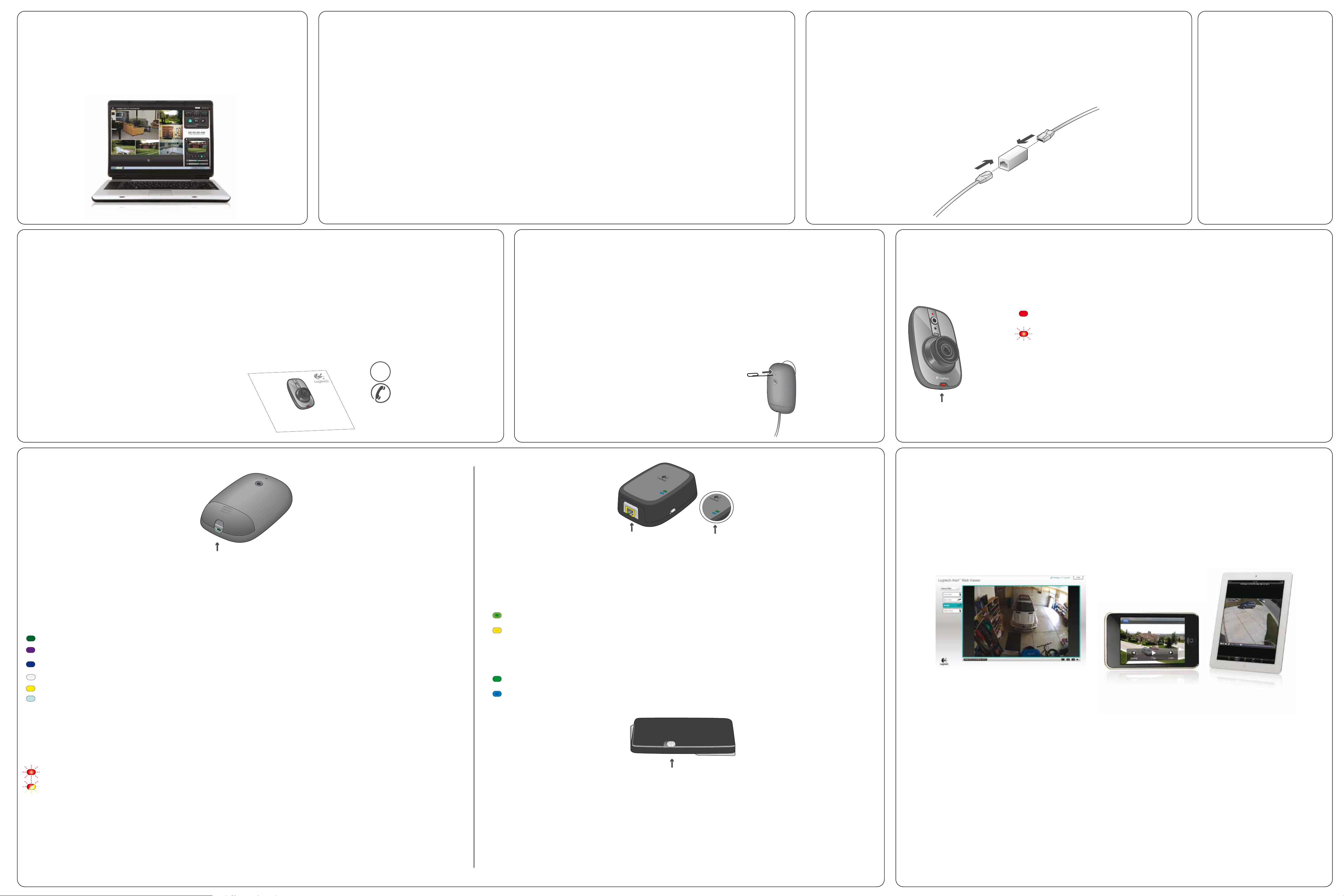
English
Congratulations!
You have completed
the basic setup.
Deutsch
Herzlichen Glückwunsch!
Sie haben die Grundkonfiguration abgeschlossen.
Français
Félicitations!
Vous avez terminé l'étape
de configuration de base.
Nederlands
Gefeliciteerd!
U hebt de basisinstallatie voltooid.
Italiano
Complimenti.
L'installazione di base è stata
completata.
English
Troubleshooting
Camera connections:
What if camera/video disappears?
1) Test another outlet for your camera,
perhaps one closer to your PC.
2) Verify that the camera power supply
and the network adapter are plugged
directly into a power outlet and not
a power strip.
3) Check firewall settings or press
the F1 key in Commander Software for
additional help.
4) Go to Settings > Cameras > Add/Find >
Find Cameras.
5) Reset the camera. See instructions
in “Camera Reset Instructions.”
Deutsch
Fehlerbehebung
Kameraverbindungen:
Was kann ich tun, wenn eine Kamera
bzw. ein Bild ausfällt?
1) Schließen Sie die Kamera an
einer anderen Steckdose an, z. B. näher
beim PC.
2) Überprüfen Sie, ob das Netzkabel
der Kamera und der Netzwerkadapter
direkt an einer Wandsteckdose
angeschlossen sind und nicht an
einer Mehrfachsteckdose.
3) Prüfen Sie die Firewall-Einstellungen
oder drücken Sie in der CommanderSoftware die Taste F1, um weitere Hilfe
zu erhalten.
4) Wählen Sie „Einstellungen > Kameras >
Hinzufügen/Suchen > Kameras suchen“.
5) Setzen Sie die Kamera zurück.
Weitere Informationen finden Sie
unter „Anweisungen zum Zurücksetzen
der Kamera“.
Français
Dépannage
Connexions de la caméra:
Que faire si l'image/la vidéo disparaît?
1) Essayez de brancher la caméra sur
une autre prise, si possible plus proche
de votre ordinateur.
2) Vérifiez que le bloc d'alimentation
et l'adaptateur réseau de la caméra sont
branchés directement sur une prise
électrique et non sur une multiprise.
3) Vérifiez les paramètres du pare-feu
ou appuyez sur la touche F1 dans
le logiciel Commander pour obtenir
une aide supplémentaire.
4) Sélectionnez Paramètres >
Caméras > Ajouter/Rechercher >
Rechercher les caméras.
5) Réinitialisez la caméra. Consultez les
instructions de la section «Instructions de
réinitialisation de la caméra».
Nederlands
Probleemoplossing
Cameraverbinding:
1) Probeer een ander stopcontact voor
uw camera, wellicht een die zich dichter
bij uw computer bevindt.
2) Controleer of de stroomtoevoer
en de netwerkadapter van de camera
rechtstreeks zijn aangesloten op een
stopcontact en niet op een verdeeldoos.
3) Controleer de firewallinstellingen
of druk op de F1-toets in de Commandersoftware voor meer hulp.
4) Ga naar Instellingen > Camera's >
Toevoegen/zoeken > Camera's zoeken.
5) Stel de camera opnieuw in.
Zie 'Instructies om de camera opnieuw
in te stellen'.
Italiano
Risoluzione dei problemi
Collegamenti della telecamera:
La telecamera o il video non risultano
più disponibili.
1) Provare a collegare la telecamera
a un'altra presa, ad esempio una presa
più vicino al computer.
2) Controllare che l'alimentatore
della telecamera e l'adattatore di rete
siano collegati direttamente alla presa di
alimentazione e non a una presa multipla.
3) Controllare le impostazioni del firewall
oppure premere F1 in una schermata
del software Commander per ulteriore
assistenza.
4) Selezionare Impostazioni >
Telecamere > Aggiungi/Trova >
Trova telecamere.
5) Reimpostare la telecamera.
Vedere le istruzioni in "Reimpostazione
della telecamera".
English
What do I do if the
power supply cable
(yellow connector)
is too short?
To lengthen, either use the
supplied cable extender or
purchase a longer ethernet
(CAT-5e) cable. Longer cables
are available for purchase
at www.logitech.com/dvs/
(Accessories).
Deutsch
Was kann ich tun,
wenn das Netzkabel
(gelber Stecker)
zu kurz ist?
In diesem Fall müssen Sie
entweder das mitgelieferte
Verlängerungskabel verwenden
oder ein längeres EthernetKabel (CAT-5e) kaufen.
Längere Kabel sind unter
www.logitech.com/dvs/
(Zubehör) erhältlich.
Français
Que faire si le câble
d'alimentation (jaune)
est trop court?
Pour le rallonger, utilisez la
rallonge fournie ou achetez
un câble Ethernet (CAT-5e)
plus long. Des câbles plus longs
sont en vente sur le site
(Accessoires).
Nederlands
Wat als de draad
voor stroomtoevoer
(gele connector)
te kort is?
U kunt de draad verlengen met
de meegeleverde kabelverlenging of met een langere
ethernetdraad (CAT-5e). U kunt
langere draden aanschaen
via www.logitech.com/dvs/
(Accessoires).
Italiano
Il cavo di alimentazione
è troppo corto
(connettore giallo).
Per prolungare il cavo,
utilizzare la prolunga fornita in
dotazione o acquistare un cavo
Ethernet più lungo (CAT-5e).
Per acquistare un cavo
più lungo, visitare il sito Web
www.logitech.com/dvs/
(accessori).
English
Want to see more setup tips?
Go to www.logitech.com/security/support
Deutsch
Sie benötigen weitere Tipps
zur Einrichtung?
Rufen Sie die Seite www.logitech.com/
security/support auf.
Français
Vous souhaitez consulter d'autres
conseils de configuration?
Visitez le site www.logitech.com/
security/support
Nederlands
Wilt u meer installatietips zien?
Ga naar www.logitech.com/security/support
Italiano
Ulteriori consigli di installazione
Visitare www.logitech.com/security/support
English
FAQs: Find More
Commander Help
You can press the F1 key from any screen
in the Alert Commander to access
the online Help system.
Knowledge Base
Troubleshooting help is available
at www.logitech.com/support
Logitech Forums
Find and share answers and best
practices for Alert products and services
at www.forums.logitech.com
Customer Support
Call 0800 085 74 99
Refer to System Requirements Guide.
Deutsch
Häufig gestellte Fragen:
Weitere Informationen
Commander-Hilfe
Sie können in jedem Bildschirm von
Alert Commander die Taste F1 drücken,
um auf die Online-Hilfe zuzugreifen.
Supportdatenbank
Hilfe zur Fehlerbehebung erhalten Sie
unter www.logitech.com/support.
Logitech-Foren
Finden Sie Antworten und Best Practices
zu Alert-Produkten und -Services
und tauschen Sie Erfahrungen aus –
auf www.forums.logitech.com.
Kundendienst
Tel.: 0800 66 47 158
Weitere Informationen finden Sie in der
Systemvoraussetzungsübersicht.
Français
Questions fréquentes: en savoir plus
Aide de Commander
Vous pouvez appuyer sur la touche F1
depuis n'importe quel écran du logiciel
Alert Commander pour accéder
au système d'aide en ligne.
Base de connaissances
Des instructions de dépannage
sont disponibles sur le site
www.logitech.com/support.
Forums Logitech
Trouvez et partagez les réponses
et bonnes pratiques relatives aux produits
et aux services Alert sur le site
www.forums.logitech.com.
Service clientèle
Appelez le 080 554 01 56
Reportez-vous au guide
de configuration requise.
Logitech
Quick-start
guide
Nederlands
Veelgestelde vragen: meer
informatie
Help voor Commander
U kunt in elk scherm van de Alert
Commander op de F1-toets drukken
om het online Help-systeem te openen.
Knowledgebase
Hulp bij probleemoplossing is
beschikbaar via www.logitech.com/
support
Logitech-forums
Zoek en deel antwoorden en aanbevolen
instellingen voor Alert-producten en
-services via www.forums.logitech.com
Klantenservice
Bel +31 (0)20 200 84 33
Raadpleeg de gids met systeemvereisten.
WWW
™
700n/750n
Alert
System Requirements
& Support Guide
Italiano
Domande frequenti:
maggiori informazioni
Guida in linea di Commander
È possibile premere F1 in qualsiasi
schermata di Alert Commander per
accedere alla guida in linea.
Knowledge Base
Le soluzioni ai problemi sono disponibili
sul sito Web www.logitech.com/support
Forum Logitech
Per trovare e condividere risposte
e procedure consigliate per i prodotti
e i servizi Alert, visitare
www.forums.logitech.com
Assistenza clienti
Chiamare il numero +39 02 914 83 031
Vedere la Guida ai requisiti di sistema.
www.logitech.com/support
Europe (English) +41 22 761 40 24
België +32-(0)2 200 64 44
Deutschland +49-(0)69-51 709 427
France +33-(0)1-57 32 32 71
Ireland +312-(0) 200 8433
United Kingdom +44-(0)203-024-81 59
English
Camera Reset Instructions
With the camera connected to power, insert a paper
clip into the reset hole located on the back of the
camera. Press gently, holding for 5 seconds, and then
release. Or, go to Settings > Reboot/Reset > Reset.
If the camera does not appear after reset, go to
Settings > Cameras > Add/Find > Find Cameras. If the
camera still does not operate, contact technical
support.
Resetting the camera will restore the camera to
factory settings. However, it will not delete video
recorded on the microSD card.
Deutsch
Anweisungen zum Zurücksetzen der
Kamera
Führen Sie eine Büroklammer in die Reset-Bohrung
an der Rückseite der Kamera ein. Die Kamera muss
dabei mit dem Stromnetz verbunden sein. Drücken
Sie vorsichtig etwa fünf Sekunden lang und ziehen Sie
die Büroklammer dann wieder heraus. Oder rufen Sie
„Einstellungen > Neu starten/
Zurücksetzen > Zurücksetzen“ auf.
Wenn die Kamera nach dem Zurücksetzen nicht
angezeigt wird, wählen Sie „Einstellungen > Kameras
> Hinzufügen/Suchen > Kameras suchen“. Sollte die
Kamera noch immer nicht funktionieren, wenden Sie
sich an den technischen Kundendienst.
Durch diesen Vorgang wird die Kamera auf die
Werkseinstellungen zurückgesetzt. Die auf der
microSD-Karte gespeicherten Videoaufnahmen
werden jedoch nicht gelöscht.
Français
Instructions de réinitialisation de la
caméra
Lorsque la caméra est branchée sur le secteur, insérez
un trombone dans le bouton de réinitialisation situé à
l'arrière de la caméra. Maintenez le bouton enfoncé en
appuyant délicatement pendant 5 secondes, puis
relâchez-le. Ou accédez à Paramètres >
Redémarrer/Réinitialiser > Réinitialiser.
Si la caméra ne s'ache toujours pas,
sélectionnez Paramètres > Caméras >
Ajouter/Détecter > Détecter les caméras.
Si le problème persiste, contactez le support
technique.
La réinitialisation de la caméra rétablit les paramètres
d'usine de la caméra. Cependant, les vidéos enregistrées sur la carte microSD ne sont pas supprimées.
Nederlands
Instructies om de camera opnieuw
in te stellen
Druk op de reset-knop terwijl de camera is
aangesloten op de stroomtoevoer, door een paperclip
in het gaatje achter op de camera te steken.
Druk voorzichtig en houd 5 seconden ingedrukt,
laat daarna los. Of ga naar Instellingen >
Opnieuw opstarten/Opnieuw instellen >
Opnieuw instellen.
Als de camera niet wordt weergegeven nadat u deze
opnieuw hebt ingesteld, gaat u naar Instellingen >
Camera's > Toevoegen/zoeken > Camera's zoeken.
Als de camera nog steeds niet werkt, neemt u contact
op met de technische ondersteuning.
Wanneer u op de reset-knop drukt, worden de
standaardinstellingen van de camera hersteld.
De opgenomen videobeelden op de microSD-kaart
worden echter niet verwijderd.
Italiano
Reimpostazione della telecamera
Con la telecamera accesa, inserire una graetta
nel forellino di reimpostazione posto nella parte
posteriore della telecamera. Premere delicatamente
per 5 secondi, quindi rilasciare. In alternativa,
accedere a Impostazioni > Riavvia/Reimposta >
Reimposta.
Se le immagini della telecamera
non vengono mostrate dopo
la reimpostazione, andare a
Impostazioni > Telecamere >
Aggiungi/Trova > Trova telecamere.
Se la telecamera continua a non
funzionare, contattare il supporto
tecnico.
La reimpostazione della telecamera
ripristina le impostazioni predefinite.
I video registrati sulla scheda
microSD non verranno tuttavia
cancellati.
English Reading the Motion LED
Deutsch Lesen der Bewegungsmelder-LED
Français Lecture du témoin de mouvement
English
How do I know
the camera
is recording?
Camera is ready
to record (Red)
Camera is recording
(Red blinking)
English
Turning O Motion and
Diagnostic LEDs
You can turn o the motion
and diagnostic LEDs in
the Settings > Cameras >
Camera > Show LED for...
Motion LED
Bewegungsmelder-LED
Témoin de mouvement
Bewegings-led
LED movimento
See F1 Help for instructions.
Deutsch
Wie kann ich
feststellen,
ob die Kamera
aufzeichnet?
Rot: Kamera ist zum
Aufzeichnen bereit
Rot blinkend:
Kamera zeichnet auf
Deutsch
Ausschalten
der Bewegungsmelder- und
Diagnose-LEDs
Sie können die
Bewegungsmelder-LED und
die Diagnose-LEDs unter
„Einstellungen > Kameras >
Kamera > LED anzeigen für...“
ausschalten.
Anweisungen dazu finden Sie
in der Online-Hilfe (Taste F1).
Nederlands De bewegings-led lezen
Italiano Significato del LED di rilevazione
del movimento
Français
Comment savoir
si la caméra
enregistre?
La caméra est prête
à enregistrer (rouge).
La caméra enregistre
(rouge clignotant).
Français
Désactivation des
témoins de mouvement
et de diagnostic
Vous pouvez désactiver
les témoins de mouvement
et de diagnostic en
sélectionnant Paramètres >
Caméras > Caméra >
Acher le témoin de...
Pour obtenir des instructions,
accédez à l'aide via
la touche F1.
Nederlands
De bewegings-led
en diagnostische leds
uitschakelen
U kunt de bewegings-led
en diagnostische leds
uitschakelen via Instellingen >
Camera's > Camera >
Led weergeven voor...
Zie F1 Help voor instructies.
Nederlands
Hoe weet ik of
de camera beelden
opneemt?
Camera is klaar om
op te nemen (rood)
Camera neemt op
(knippert rood)
Italiano
Disattivazione dei LED
di rilevazione del
movimento e diagnostica
È possibile disattivare i LED
di rilevazione del movimento
e di diagnostica selezionando
Impostazioni> Telecamere>
Telecamera > Mostra LED per...
Per istruzioni, vedere la guida
in linea accessibile tramite F1.
Italiano
Come controllare
se la telecamera
sta registrando
La telecamera è pronta
per la registrazione
(rosso)
La telecamera
sta registrando
(rosso lampeggiante)
English Reading the Diagnostic LEDs
Deutsch Lesen der Bewegungsmelder-LED
Français Lecture des témoins de diagnostic
Nederlands De diagnostische leds lezen
Italiano Significato dei LED di diagnostica
English
Which LED colors indicate
“camera is working”?
Connected to Internet (Green)
Deutsch
Welche LED-Farben zeigen
an, dass die Kamera
funktioniert?
Grün: Mit Internet verbunden
Camera Diagnostic LED
Diagnose-LED der Kamera
Témoin de diagnostic de la caméra
Diagnostische led van camera
LED di diagnostica della telecamera
Français
Quelles couleurs du témoin
indiquent que la caméra
«fonctionne»?
Connectée à Internet (vert)
Nederlands
Welke led-kleuren geven
aan dat de camera werkt?
Verbonden met internet (groen)
Italiano
Quali colori dei LED
indicano che la telecamera
funziona correttamente?
Connessa a Internet (verde)
English
How to access your cameras away from home...
The Logitech Alert system includes free remote viewing
that allows you to see live video from your cameras. Just log in
to our secure site at http://alert.logitech.com from an Internetconnected computer or use our smartphone apps for iPhone®,
iPad®, Android™ or BlackBerry® devices.
Français
Comment accéder à vos vidéos quand vous n'êtes pas
à la maison...
Le système Logitech Alert comprend un visionnage à distance
gratuit qui vous permet de regarder en direct les vidéos filmées
par vos caméras. Il vous sut d'accéder à notre site sécurisé
à l'adresse http://alert.logitech.com depuis un ordinateur
connecté à Internet ou d'utiliser nos applications smartphone
pour iPhone®, iPad®, Android™ ou BlackBerry®.
Italiano
Come accedere alla telecamera a distanza...
Tutti i sistemi Logitech Alert orono funzionalità gratuite per
visualizzare a distanza le immagini delle telecamere in diretta.
È suciente accedere al sito protetto http://alert.logitech.com
da un computer connesso a Internet o utilizzare l'app Logitech
per dispositivi iPhone®, iPad®, Android™ e BlackBerry®.
Deutsch
Fernzugri auf die Kameras
Die Logitech Alert-Systeme beinhalten eine kostenlose
Fernüberwachung, mit der Sie sich das Live-Video Ihrer Kameras
Power Supply / Network Bridge Diagnostic LEDs
Témoins de diagnostic du bloc d'alimentation/pont réseau
English
1
What do these LEDs
tell me?
Trac and data is flowing
(Green)
Connection with Ethernet/LAN
(Yellow)
Diagnose-LEDs für Netzteil und Netzwerkbrücke
Diagnostische leds voor stroomtoevoer/netwerkbrug
LED di diagnostica alimentazione / bridge di rete
Deutsch
Was bedeuten
diese LEDs?
Grün: Daten werden übertragen
Gelb: Verbindung mit
Ethernet/LAN
Trafic et transfert des données
Français
Qu'indiquent
ces témoins?
opérationnels (vert)
Connexion Ethernet/LAN
opérationnelle (jaune)
Gegevens worden
Power Supply Network Status LEDs
Netzteil- und Netzwerkstatus-LEDs
Témoins d'état du bloc d'alimentation/pont réseau
Leds voor stroomtoevoer/netwerkstatus
LED di stato rete / alimentatore
Nederlands
Wat betekenen
deze leds?
overgedragen (groen)
Verbinding met ethernet/LAN
(geel)
Traco e flusso di dati attivi
Italiano
Significato dei LED
(verde)
Connessione a Ethernet/LAN
(giallo)
ansehen können. Melden Sie sich einfach von einem Computer
mit Internetverbindung aus auf unserer sicheren Website
http://alert.logitech.com an oder verwenden Sie unsere
Smartphone-Apps für iPhone®, iPad® sowie Android™und BlackBerry®-Geräte.
Nederlands
Zo krijgt u toegang tot uw camera's wanneer u niet
thuis bent:
Het Logitech Alert-systeem biedt gratis kijken op afstand zodat u
livevideo van uw camera's kunt bekijken. Meld u gewoon aan bij
onze veilige site via http://alert.logitech.com vanaf een computer
met internetverbinding of gebruik onze smartphone-apps voor
iPhone®-, iPad®-, Android™- of BlackBerry®-apparaten.
Connected to Alert Commander
(Purple)
Connected to Alert Commander
& Internet (Blue)
Upgrading Firmware (White)
Camera in standalone mode (Yellow)
Not connected to Alert Commander
or Internet (Light blue)
English
Which LED colors indicate
“camera is not working”?
Camera boot-up failed *
(Red blinking)
MicroSD card read/write test failed No MicroSD card *
English
* See Camera Reset Instructions
for assistance.
Violett: Mit Alert Commander
verbunden
Blau: Mit Alert Commander
und Internet verbunden
Weiß: Firmware wird aktualisiert
Gelb: Kamera im Standalone-Modus
Hellblau: Nicht mit Alert Commander
und Internet verbunden
Deutsch
Welche LED-Farben zeigen
an, dass die Kamera nicht
funktioniert?
Rot blinkend: Hochfahren
der Kamera fehlgeschlagen*
Abwechselnd rot und gelb blinkend:
microSD-Kartenprüfung fehlgeschlagen – Keine microSD-Karte*
Deutsch
* Weitere Informationen finden Sie
unter „Anweisungen zum
Zurücksetzen der Kamera“.
Connectée à Alert Commander
(violet)
Connectée à Alert Commander
et Internet (bleu)
Mise à niveau du micrologiciel
en cours (blanc)
Caméra en mode autonome (jaune)
Non connectée à Alert Commander
ni à Internet (bleu clair)
Français
Quelles couleurs du témoin
indiquent que la caméra «ne
fonctionne pas»?
Echec de la mise sous tension
de la caméra * (rouge clignotant)
Echec du test de lecture/écriture
de la carte MicroSD – Pas de carte
MicroSD * (rouge/jaune clignotant)
Français
* Reportez-vous aux instructions
de réinitialisation de la caméra pour
plus d'assistance.
Verbonden met Alert Commander
(paars)
Verbonden met Alert Commander
en internet (blauw)
Firmware wordt bijgewerkt (wit)
Camera in standalonemodus (geel)
Niet verbonden met Alert
Commander of internet (lichtblauw)
Nederlands
Welke led-kleuren geven
aan dat de camera niet
werkt?
Opstarten van camera mislukt *
(knippert rood)
lees-/schrijout met microSD-kaart geen microSD-kaart *
Nederlands
* Zie Instructies om de camera
opnieuw in te stellen voor meer
informatie.
Connessa ad Alert Commander
(viola)
Connessa ad Alert Commander
e Internet (blu)
Aggiornamento del firmware in corso
(bianco)
Telecamera in modalità indipendente
(giallo)
Non connessa ad Alert Commander
o Internet (azzurro)
Italiano
Quali colori dei LED
indicano che la telecamera
non funziona
correttamente?
Avvio della telecamera non riuscito *
(rosso lampeggiante)
Test lettura/scrittura scheda
microSD non riuscito Nessuna scheda MicroSD *
Italiano
* Vedere la sezione Reimpostazione
della telecamera per assistenza.
English
2
What do these LEDs
tell me?
Link to Power Supply
(Green)
Shows network trac
(Blue)
English
How do I turn these LEDs o?
Use the switch located on
the side of the power supply
or network bridge to disable
these diagnostic LEDs.
Deutsch
Was bedeuten
diese LEDs?
Grün: Verbindung zum Netzteil
Blau: Anzeige des Netzwerkverkehrs
On/O switch for Power Supply Network Adapter LEDs
Ein-/Ausschalter für die LEDs von Netzteil und Netzwerkbrücke
Commutateur Marche/Arrêt des témoins du bloc d'alimentation/pont réseau
Aan-uitknop voor de leds voor stroomtoevoer/netwerkadapter
Interruttore di accensione dei LED di alimentazione/ adattatore di rete
Deutsch
Wie kann ich diese LEDs
ausschalten?
Verwenden Sie den Schalter
an der Seite des Netzteils
bzw. der Netzwerkbrücke,
um die betreenden DiagnoseLEDs zu deaktivieren.
Français
Qu'indiquent
ces témoins?
Lien vers l'alimentation (vert)
Indication du trafic réseau
(bleu)
OFF ON
LED
Français
Comment désactiver
ces témoins?
Utilisez le commutateur situé sur
le côté du bloc d'alimentation ou
du pont réseau pour désactiver
ces témoins de diagnostic.
Nederlands
Wat betekenen
deze leds?
Verbinding met stroomtoevoer
(groen)
Geeft netwerkverkeer aan
(blauw)
Nederlands
Hoe schakel ik deze leds uit?
Gebruik de schakelaar aan
de zijkant van de stroomtoevoer of netwerkbrug om
deze diagnostische leds uit
te schakelen.
Italiano
Significato dei LED
Connessione all'alimentazione
(verde)
Traco di rete attivo (blu)
Italiano
Disattivazione dei LED
Utilizzare l'interruttore che
si trova sul lato dell'alimentatore
o del bridge di rete per disattivare
i LED di diagnostica.
English
Watch from anywhere—for free
Deutsch
Überwachung von überall aus –
kostenlos
Français
Surveiller gratuitement depuis
n'importe où
Nederlands
Videomateriaal bekijken waar u
ook bent, gratis
Italiano
Guardare le immagini
da qualunque luogo
e gratuitamente
www.logitech.com
© 2012 Logitech. All rights reserved. Logitech, the Logitech logo, and other Logitech marks are owned by Logitech
and may be registered. All other trademarks are the property of their respective owners. Logitech assumes no
responsibility for any errors that may appear in this manual. Information contained herein is subject to change
without notice.
620-004043 rev002
